Situatie
Cum putem vedea Recicle Bin si Control Panel in Windows Explorer Trebuie sa urmam acesti pasi
Solutie
Pasi de urmat
Pasul 1 :
– În mod implicit , Windows File Explorer din bara laterală este împărțit în categorii mari, cum ar fi Quick Access , acest PC , rețea , și așa mai departe . Dar, o schimbare de setare rapidă poate face panoul de navigare arata un pic mai mult ca copac tradițional ați vedea într -o Deschidere / Salvare ca caseta de dialog , cu câteva foldere , cum ar fi în mod normal, ascunse în Panoul de control și de reciclare Bin – la vizualizarea ca un bonus . În File Explorer , faceți clic dreapta în orice spațiu deschis , în bara laterală și selectați “Afișează toate folderele ” din meniul contextual care apare . Dacă ai un panou de navigare aglomerat , este posibil să aveți pentru a defila la partea de jos pentru a găsi un spațiu deschis . Vezi poza
Pasul 2 :
– Atunci când comutați “Afișați toate folderele ” de pe , vedere din modificările destul de dramatic . Veți vedea în continuare Acces rapid la partea de sus , dar veți vedea acum dosarul desktop ca singurul element de nivel superior în arborele de navigare . Mai generale categorii -like folder Acest PC și Network- sunt mutate în folderul Desktop. Veți vedea, de asemenea că Panou de control și Recycle Bin au fost adăugate la vizualizarea și aveți un acces mai direct la orice foldere de pe desktop . Vezi poza
Pasul 3 :
– Coșul de reciclare funcționează mult ca te-ai aștepta . Doar faceți clic pe ea pentru a vedea conținutul în panoul din dreapta . Când vă extindeți Panoul de control , subfolderele sunt grupate modul în care doriți să le vedeți în vizualizarea categoria ferestrei regulate panoul de control , deși vă puteți extinde “Toate articolele din Panoul de control “, dosar pentru a vedea o listă cu totul . Când faceți clic pe un anumit element Panou de control , din păcate, nu doar afișează în panoul din dreapta . In schimb , vizualizarea trece la vizualizarea normală Panou de control . Dar, puteți doar să faceți clic pe butonul Înapoi în File Explorer pentru a reveni la afișarea ierarhică . Vezi poza
Pasul 4 :
– Aceeași opțiune este de asemenea disponibilă în caseta de dialog Opțiuni folder , dacă preferați să -l activați în acest fel . În File Explorer , în meniul Vizualizare , faceți clic pe Opțiuni și apoi selectați ” Modificare dosar și opțiuni de căutare . ” În fereastra Folder Options care apare , în fila Vizualizare , derulați în jos și selectați ” Afișați toate folderele ” caseta de selectare. Vezi poza
Pasul 5 :
– Este un pic de un nume ciudat pentru această setare , astfel încât, chiar dacă este ușor de găsit , s-ar putea să nu fi încercat înainte – nu am avut cu siguranță . S-ar putea găsi că preferați având în toate dosarele prezentate , mai degrabă decât vizualizarea implicită sau ați putea dori vizualizarea implicită mai bine . S-ar putea ajunge chiar se bucură de ambele puncte de vedere pentru diferite scopuri . Din fericire , este foarte ușor să se schimbe înainte și înapoi între punctele de vedere odată ce știi opțiunea este acolo . Vezi poza

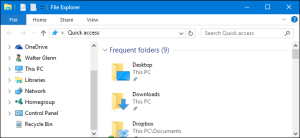
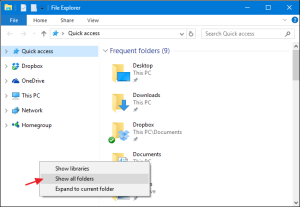
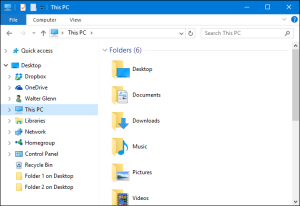
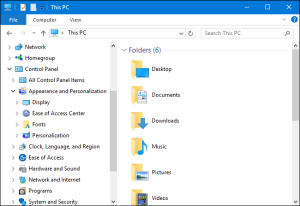
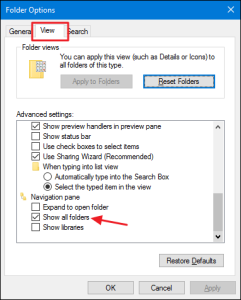
Leave A Comment?